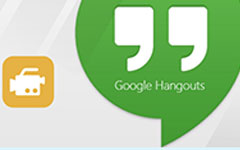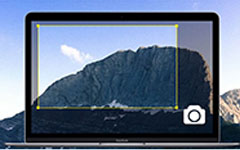3のオーディオハイジャックプロのベスト代替
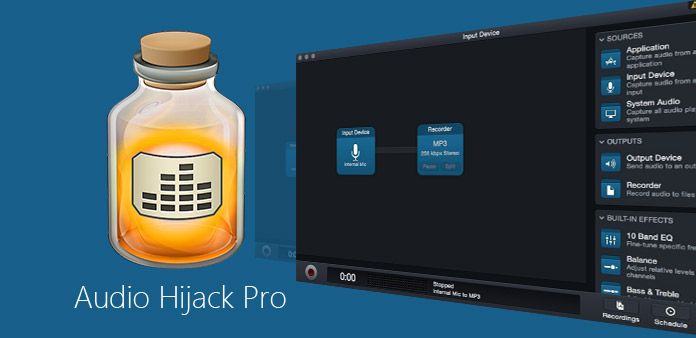
Macコンピュータ用のオーディオレコーダーの中で、Audio Hijack Proは強力なプログラムです。 それは他のプログラムと比較して特別なデザインをしています。 メニューバーからオプションをメインウィンドウにドラッグして設定をカスタマイズすることができます。 退屈な設定のプロセスがより面白くなります。 オプションの組み合わせによって、さまざまな効果が得られます。 このプログラムでは、Macユーザーは、アプリケーション、内蔵DVDプレーヤー、マイク、Skype通話などのあらゆる入力ソースからオーディオを取り込むことができます。 Audio Hijack Proの著作権侵害に関連する疑問がいくつかありますが、それはMacコンピュータ上では依然として有用かつ法的なプログラムです。 しかし、より多くの選択肢を知りたい場合は、いくつかのベスト・オルタナティブを紹介します。
Audio Hijack Proのレビュー
Macコンピュータ用のオーディオレコーダーとして、多くのビルトインアプリケーションと互換性があります。 例えば、サファリはオーディオ入力ソースが埋め込まれています。 Audio Hijack Proのオーディオ入力としてSafariを設定すると、このオーディオレコーダーはSafariで音楽を再生するときに自動的にSafariからサウンドをキャプチャします。
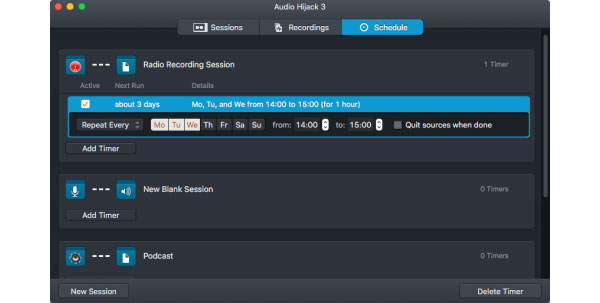
長所と短所
メリット
- 1. Audio Hijack Proは、ユーザーフレンドリーなオーディオレコーダーです。 [録音]ボタンをタップすると、利用可能なすべてのオーディオがキャプチャされます。
- 2。 コンピュータシステム、マイク、QuickTime Player、iTunes、Safari、DVDプレーヤー、iChat、Skypeなどの豊富な入力ソースを備えています。
- 3。 内蔵タイマーは自動的に録画を開始または停止します。 それはオンラインオーディオを記録するのに便利な機能です。
- 4。 ユーザーはオーディオ録音を完全に制御することができました。 このMacのオーディオレコーダーは、録音、タグ、およびその他のエフェクトのすべての長さを設定することができます。
- 5。 MP3に加えて、AIFFファイルに記録を保存してCDを書き込むことができます。
- 6。 あなたはiPhoneで音楽を演奏し、それを使ってiTunesで録音することができます。
デメリット
- 1。 ワークフローは少し複雑です、初心者はチュートリアルに従わなければなりません。
- 2。 上級ユーザーはAudio Hijack Proの広範なカスタム設定を好みますが、他のユーザーは非常に多くの設定に直面することに不満を感じることがあります。
- 3。 ユーザーは必要に応じて機能を追加するために追加の機能をインストールする必要があります。
- 4。 Audio Hijack Proは有料のプログラムです。
Macユーザーに最適な選択肢
1。 QuickTime Player
QuickTime Playerは、Macコンピュータ用のビルトインオーディオレコーダーです。 そのため、コンピュータにサードパーティのアプリケーションをインストールしたくない場合は、QuickTime Playerのオーディオ録音機能を利用できます。 Audio Hijack Proと比較して、QuickTime Playerのワークフローはずっと簡単です。 録音したい曲を再生し、QuickTimeの録音ボタンをタップするだけです。 初心者には、QuickTime PlayerはAudio Hijack Proの最良の選択肢の1つです。
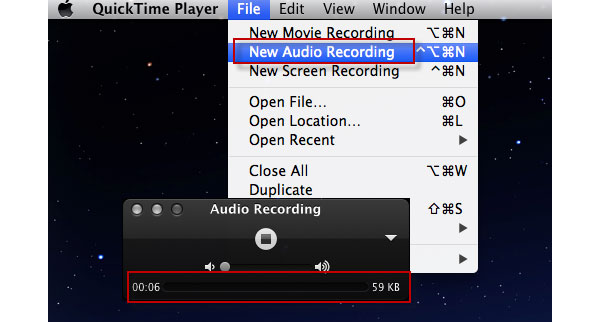
- 1。 QuickTimeはあらかじめインストールされたプログラムなので、すべてのMacユーザーはペニーを支払わずにそれを使うことができます。
- 2。 それはあなたのMacコンピュータ上のすべてのサウンドを記録する能力を持っています。 また、オーディオ入力ソースを設定することもできます。
- 3。 QuickTime Audioは簡潔なインターフェイスを備えています。 ドロップダウンリストで簡単な設定を行うことができます。
- 4。 QuickTimeもメディアプレーヤーなので、QuickTime Playerで録画をプレビューできます。
- QuickTime Playerは、上級ユーザーにとっては少しシンプルで、豊富なカスタム設定は提供していません。 しかし、QuickTime Playerは、Macコンピュータのオーディオ録音に関する基本的な要求をすべて満たすことができました。
2。 オーディオレコーダ
オーディオレコーダーは、Macユーザーのための別の簡単な録音アプリケーションです。 このオーディオハイジャックプロ代替はフリーウェアであり、WindowsとMac OSの両方と互換性があります。 オーディオレコーダーは素晴らしいスキンとインターフェイスを持っていませんが、そのオーディオ録音機能は優れています。 ユーザーはさまざまなパラメータをカスタマイズし、オーディオ録音を制御できます。 または、プリセットを楽しんで直接録音を開始することもできます。
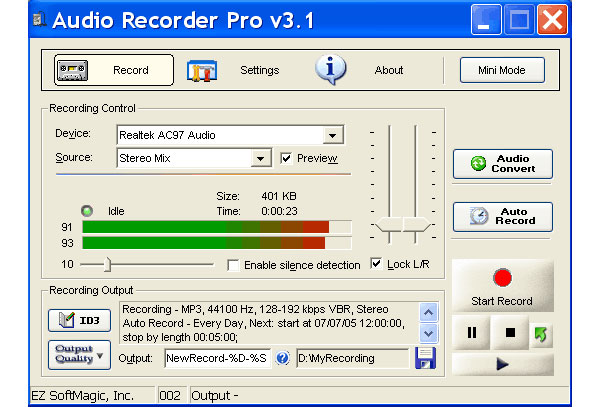
- 1。 オーディオレコーダーは、あなたのコンピュータ上の任意のサウンドをキャプチャし、MP3ファイルに保存することができます。
- 2。 設定ウィンドウで探索し、出力品質とファイルサイズを手動で微調整することができます。
- 3。 マイクとシステムからのサウンドをブレンドすることができます。
- 4。 オーディオレコーダーは、プレビューオプションをチェックすると、録音後に自動的にオーディオを再生することができます。
- このオーディオレコーダーは、元の録音ファイルを他のオーディオフォーマットに変換する機能を備えています。
オーディオレコーダーも有料版です。 より多くの機能をご希望の場合は、アップグレードの代金を支払う必要があります。
3。 Tipardスクリーンキャプチャ
ティパール スクリーンレコーダー スマートなオーディオレコーダーです。 直感的なインターフェースを備えているので、すべてのユーザーが簡単にナビゲートできます。 スクリーンキャプチャの最も驚くべき機能は、あらゆる音を最高品質で録音することです。 マフラーやノイズに関する問題を心配する必要はありません。
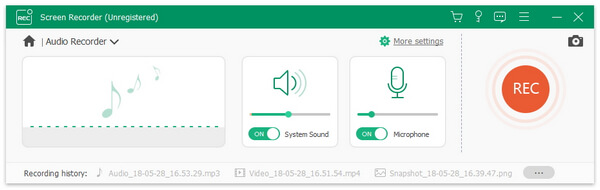
- 1。 スクリーンキャプチャを使用すると、オーディオの100%オリジナルの品質を楽しむことができます。
- 2。 システムのオーディオとマイクを同時に、または別々にキャプチャすることができます。
- 3。 このオーディオレコーダーは、録音の長さに制限はありません。 また、録画の長さをリアルタイムでモニターすることができます。
- 4。 スクリーンキャプチャは、MP4、AAC、M4A、WMAなどの高品質のオーディオ形式で録画を保存します。
- 要するに、スクリーンキャプチャはオーディオ録音に関するすべての要件を満たすことができます。 また、このオーディオレコーダーは余分な設定をせずに高音質でサウンドをキャプチャします。
まとめ
この記事では、テストとオンライン調査に基づいてAudio Hijack Proをレビューしました。 これは、Macコンピュータ用のプロオーディオ録音プログラムです。 それを使って音を録音することは、創造的な仕事のようなものです。 ユーザーはさまざまなオプションを設定したり、設定をカスタマイズして自分のコンピュータ上のサウンドを録音することができます。 ユーザーが同じオーディオを録音しても、 設定によって出力が異なる場合があります。 しかし、初心者やアマチュアにとって、そのワークフローは短期間で理解するには複雑すぎます。
そこで、Audio Hijack Proのいくつかの代替案を導入しました。 これらの選択肢はすべてシンプルなインターフェースとワークフローを備えているので、誰もがオーディオ録音機能を楽しむことができます。 QuickTime Playerは、豊富な設定がない使いやすいオーディオレコーダーです。 オーディオレコーダーは、Macユーザーのためのシンプルなオーディオレコーダーです。 設定をカスタマイズしたり、プリセットを保持したりすることができます。 また、Tipard Screen CaptureはWindowsユーザー向けのスマートなオーディオレコーダーです。 Tipard Screen Captureはハードウェアを検出し、強力なアルゴリズムを使用して最高品質のサウンドを録音するため、複雑な設定をせずにオリジナルの高品質のオーディオ録音を楽しむことができます。